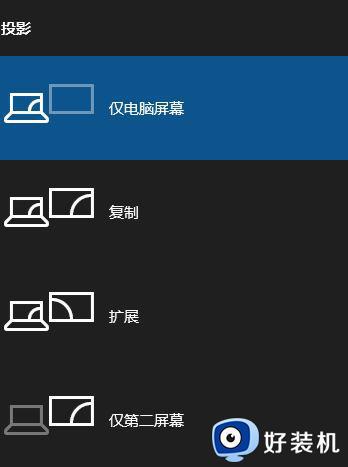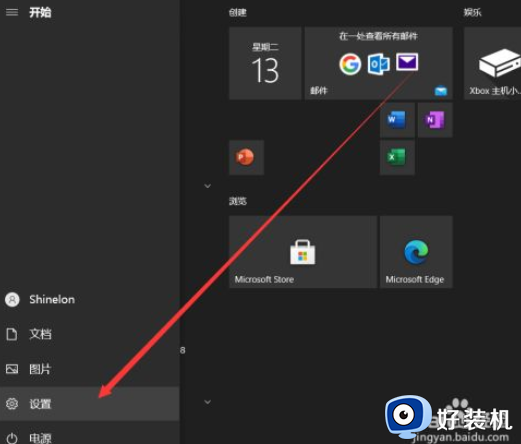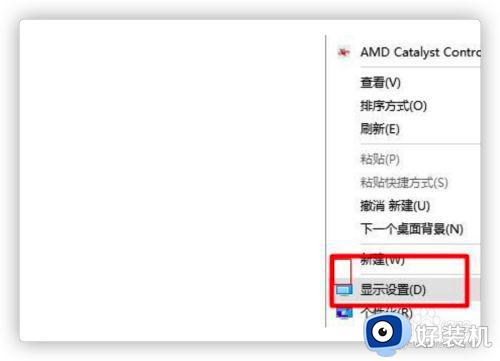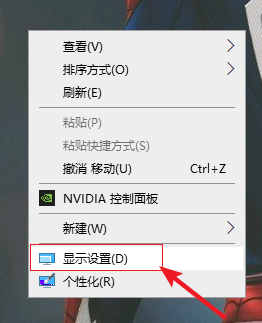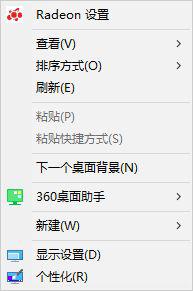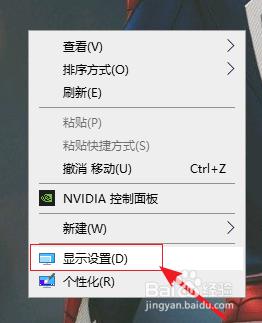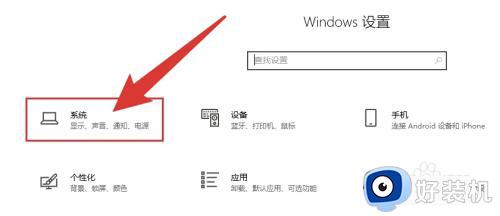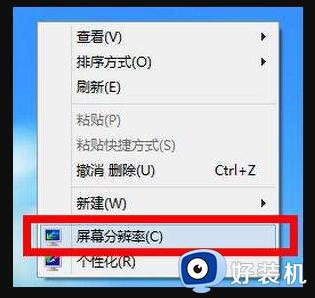win10外接显示器刷新率调不上去处理方法
时间:2022-02-19 09:47:00作者:xinxin
现阶段,市面上很多显示器的刷新率越来越高,用户在使用微软win10系统玩游戏时,就可以选择更高刷新率的显示器,可是在进行设置win10电脑外接显示器的刷新率时却总是调不上去,对此应该怎么处理呢?下面小编就来给大家介绍一篇win10外接显示器刷新率调不上去处理方法。
推荐下载:win10 64位镜像
具体方法:
1、右击桌面 点击【显示设置】;
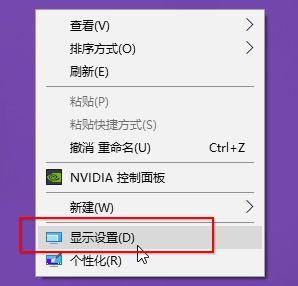
2、进入显示设置界面首先将调整分辨率为推荐 最高(就是推荐的);
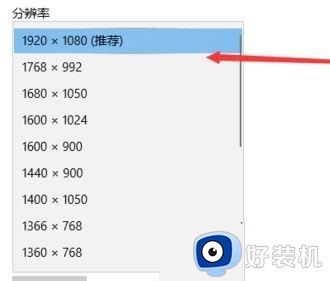
3、右击 选择NVDIA控制面板;
4、在nvidia控制面板左侧 显示 --更改分辨率,右侧查看 分辨率选项中的“刷新率”是否有144。如果没有继续往下看;
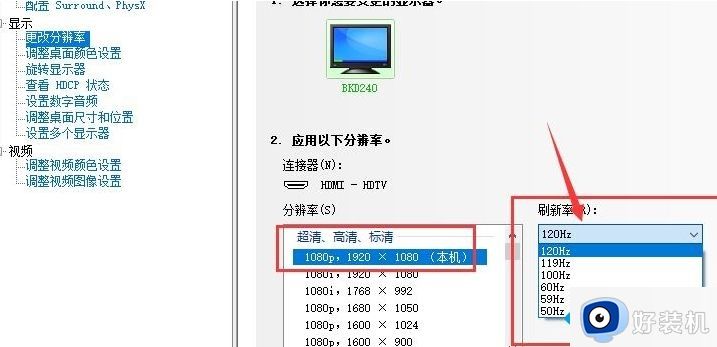
5、下拉 选择PC 推荐分辨率 设置为144HZ;
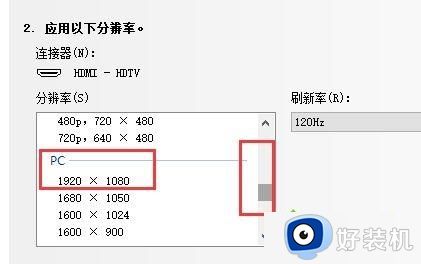
6、设置完成后在应用更改界面点击 确定 保存设置即可!
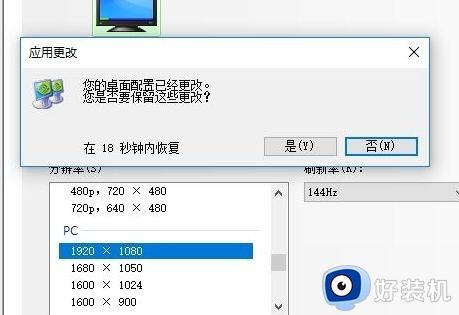
以上就是小编教大家的win10外接显示器刷新率调不上去处理方法了,碰到同样情况的朋友们赶紧参照小编的方法来处理吧,希望能够对大家有所帮助。